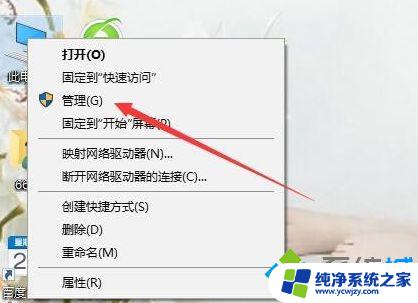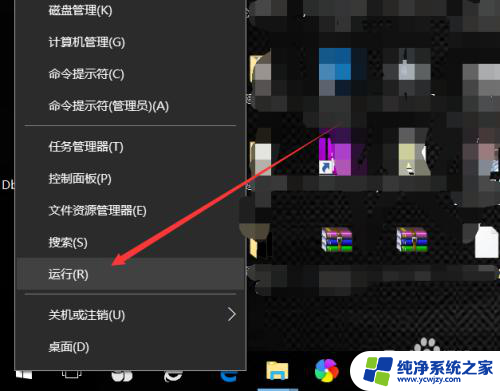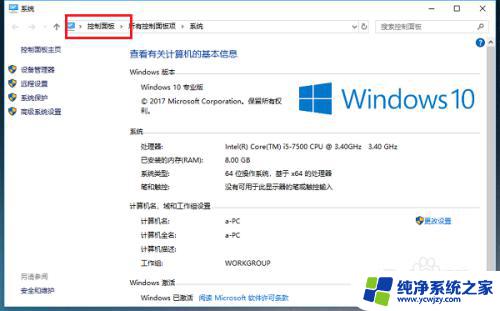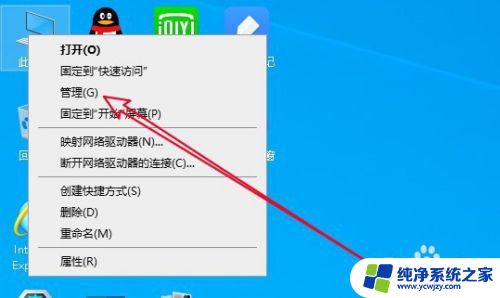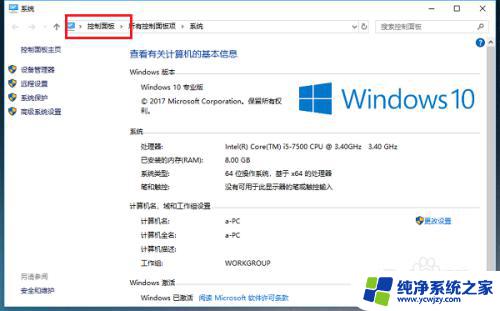Win10专业版无法更改用户名?解决方法在这里!
Win10专业版用户在更改用户名时,可能会遇到一些困难和限制,无论是因为拼写错误、太过简单、不够安全等原因,更改用户名可能是一个必要的步骤。然而即使在管理员权限下,有些用户仍然无法轻松更改用户名。这样的问题可能会引起一些不便和不安,因此需要有效的解决方案。在本文中我们将讨论Win10专业版无法更改用户名的原因和解决方法,帮助用户轻松解决问题。
Win10专业版改不了用户名的解决方法:
方法一
从开始菜单设置-账户里面进去是灰色的,这种方法根本没法改。
输入netplwiz回车,
打开用户账户,双击Administrator
打开后如图
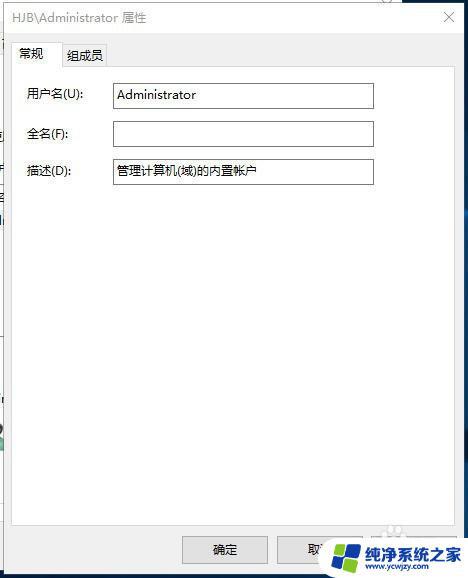
输入你想要改的名字
点击确定后,弹出警告,点击是,
注销后发现账户名就改过来了,
方法二:
1.首先,打开win10电脑。在电脑上打开“控制面板”,点击打开。
2.然后,在控制面板中点击“用户帐户”点击打开。
3.然后,在窗口中点击“更改帐户类型”,点击打开。
4.然后,点击窗口中的账户,点击当前的账户,点击打开。

5.然后,在窗口中点击“更改帐户名称”,点击打开
6.然后,在窗口中输入新的帐户名。
7.然后,点击“更改名称”,点击打开。

8.最后,即可看到。电脑win10的用户名已经更改,问题解决。
以上是win10专业版无法更改用户名的所有内容,如果你遇到这种情况,可以按照小编的步骤来解决,非常简单快速,一步到位。